Microsoft WordファイルをPowerPointスライドに変換する方法
- WBOYWBOYWBOYWBOYWBOYWBOYWBOYWBOYWBOYWBOYWBOYWBOYWB転載
- 2023-04-13 15:52:052706ブラウズ
したがって、さまざまなヘッダー セクションを持つ Word 文書がある場合、それを Microsoft PowerPoint で開き、いくつかの変更を加えてから、最後に PowerPoint ファイルとして保存する必要があります。そうですね、多くの解決策を試したはずですが、まだ適切な解決策を見つけていないかもしれません。もう探す必要はありません。ついに正しい場所に到着しました。この記事では、非常に簡単な手順で Microsoft Word ファイルを PowerPoint ファイルに簡単に変換する方法について詳しく説明します。この気の利いたトリックをマスターするには、読み続けてください!
パート 1: Word 文書の書式を設定する
ステップ 1: 変換する Word 文書を Microsoft Word で開きます。 次の例では、次のサンプル テキストを含むドキュメントがあります。
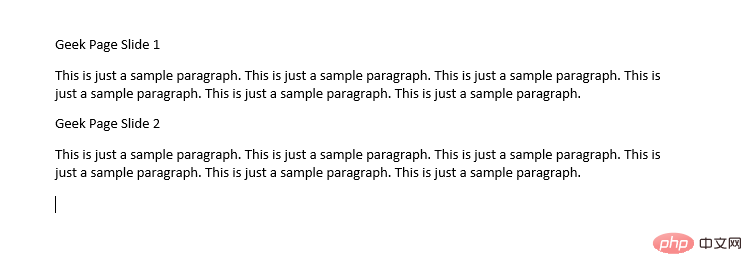
ステップ 2: ドキュメント内のすべての見出しを選択し、[ホーム] タブの をクリックします。Title1"メインタイトルの書式を設定するスタイル。
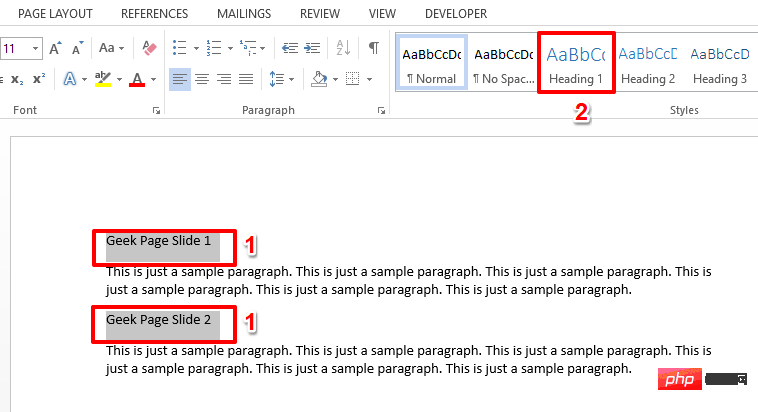
: 再度、メイン見出しの下のすべてを選択し、Heading 2 スタイル オプションを選択します。
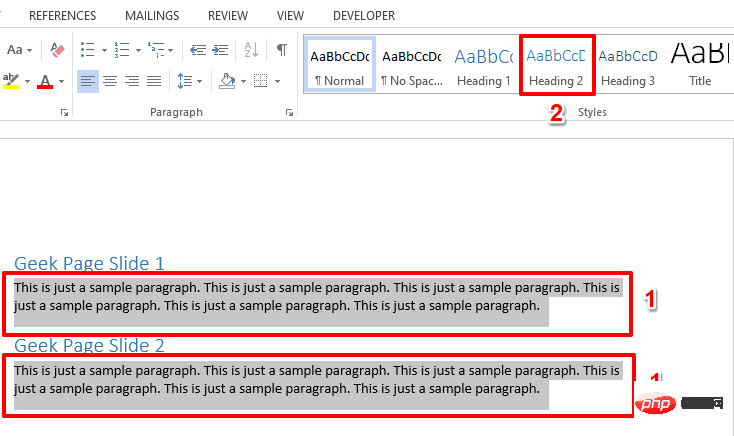
: ドキュメントを見ると、見出し 1 で正しくフォーマットされていることがわかります。および 見出し 2形式のスタイル。変換が完了すると、タイトル 1 でフォーマットされたコンテンツはすべて、PowerPoint プレゼンテーションのスライドのタイトル部分になります。 さらに、見出し 2 スタイルのテキストがこれらの見出しの下に配置されます。 すべてのフォーマットが完了したら、ファイルを保存しましょう。これを行うには、上部の [ファイル] タブをクリックします。
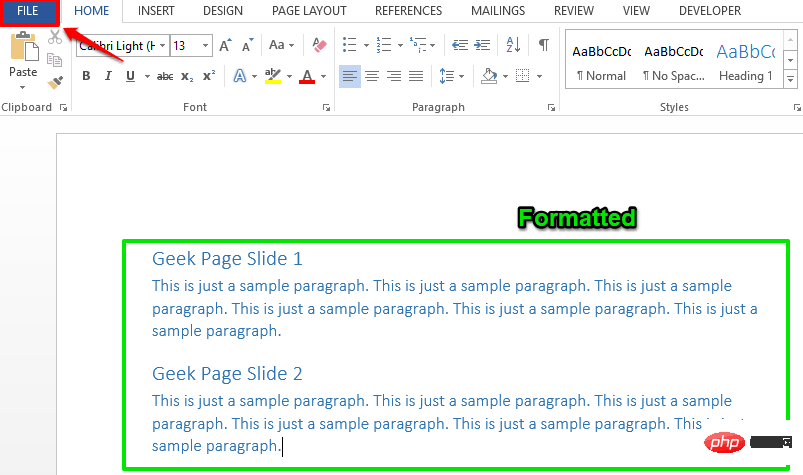 ステップ 5
ステップ 5
の左側の で、名前を付けて保存## をクリックします。 # オプション 。次に、右側のにある「参照」ボタンをクリックします。
ステップ 6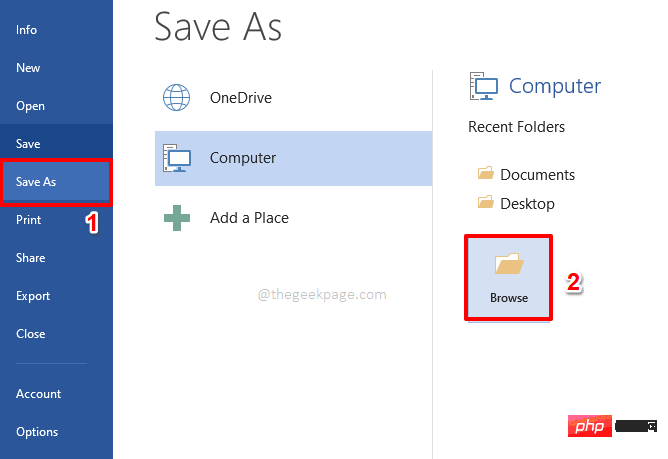 :
:
に移動し、名前を付けて、 「Save」ボタンをクリックしてファイルを保存します。 ###############それでおしまい。これで Word 文書が正常に保存されました。次のセクションでこの文書を PowerPoint 形式に変換します。 パート 2: 書式設定された Word ドキュメントを Microsoft PowerPoint にインポートする
ステップ 1: まず、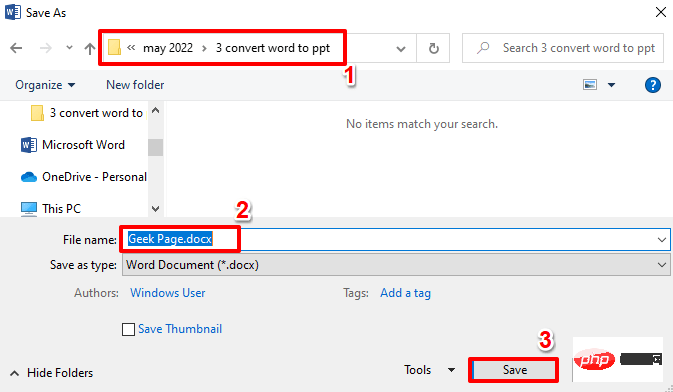 Microsoft PowerPoint
Microsoft PowerPoint
Search
アイコンをクリックします。ステップ 2: を検索して
PowerPoint を起動します。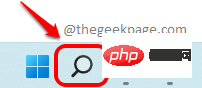
ステップ 3: 次に、[空白のプレゼンテーション] タイルをクリックします。
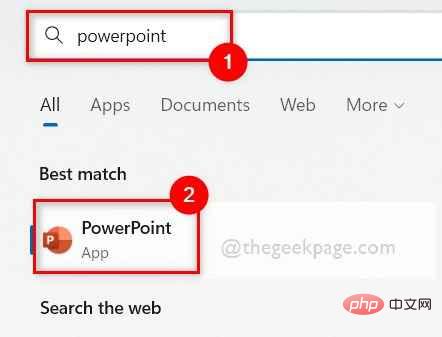
#ステップ 4: 左側にスライドがあります。 その を右クリックし、
スライドの削除 オプションをクリックします。 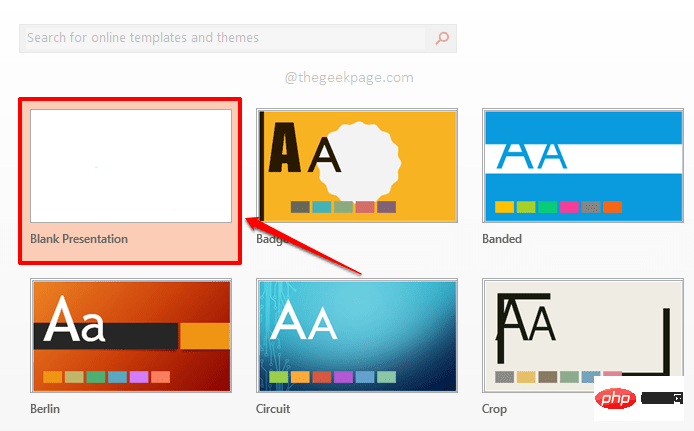
ステップ 5: [ホーム] タブで、[
新しいスライド] ドロップダウン メニューをクリックします。次に、[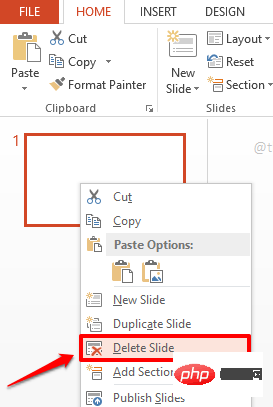 アウトラインからスライド] オプションをクリックします。
アウトラインからスライド] オプションをクリックします。
ステップ 6: [挿入アウトライン ] ウィンドウで、 ドキュメントに移動する前に
Word を保存します。をクリックして、「挿入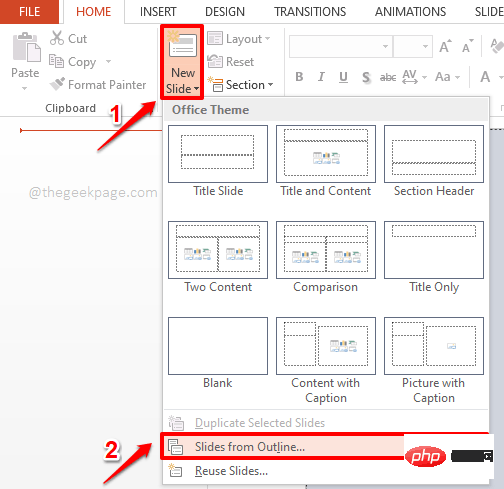 」ボタンをクリックします。
」ボタンをクリックします。
ステップ 7: ヴィオラ! Word 文書が PowerPoint に正常に挿入されたことがわかります。スライドは、文書で使用する見出し 1 の書式スタイルに基づいて分割されます。 注
: Word 文書をインポートした後、PowerPoint 自体から直接、選択した書式を変更できます。 ###############それでおしまい。小さな変更がすべて完了したら、ファイルを PowerPoint ファイルとして保存すると、Word から PowerPoint への変換が完了します。以上がMicrosoft WordファイルをPowerPointスライドに変換する方法の詳細内容です。詳細については、PHP 中国語 Web サイトの他の関連記事を参照してください。

